Содержание

На Facebook ежедневно заходит 1,49 млрд пользователей, поэтому бизнес активно использует эту площадку для продвижения. Сегодня мы поговорим о том, что такое таргетированная реклама в этой соцсети, и дадим пошаговую инструкцию, как ее настроить. Рассказывает Юлия Давиденко, специалист по таргетированной рекламе и лектор школы маркетинга LVL80.
Что такое таргетированная реклама
Хоть таргетированная реклама и популярна, некоторые до сих пор не совсем понимают, что это, и путают ее с другими видами продвижения. Поэтому для начала внесем ясность в этот вопрос.
Таргетированная реклама в соцсетях — это объявления, которые пользователи видят в ленте или на своей странице. Такую рекламу можно настроить с учетом различных параметров: пол, возраст, город и страна, профессии, интересы. Так объявления будут показываться только вашей целевой аудитории.
Пример таргетированной рекламы
К таргетированной рекламе не относятся:
- реклама с оплатой за клик или 100 показов, по ключевым словам, как в случае с контекстом Google и Яндекса;
- создание и публикация контента;
- работа с лидерами мнений;
- «накрутка» подписчиков и лайков ботами.
Поэтому нет смысла обращаться к специалисту по таргетированной рекламе в надежде получить весь спектр услуг для продвижения в соцсетях. Он не будет вести страничку вашего бренда или «нагонять» туда подписчиков.
Обзор кабинета для настроек таргетированной рекламы Facebook
Рекламный кабинет по структуре очень похож и на аналогичный кабинет Google Ads. Реклама в Facebook и Instagram настраиватся с одного рекламного кабинета Facebook. Это происходит по одним и тем же алгоритмам с идентичными правилами и особенностями работы. Поэтому все, что мы будем говорить о рекламе в Facebook, в равной степени относится и к Instagram.
Пример рекламного кабинета для таргетированной рекламы Facebook
Здесь точно так же настройки происходят на трех уровнях:
- кампании;
- группы объявлений;
- объявления.
На уровне кампаний выбираются лишь цели рекламной кампании, при необходимости устанавливается бюджет, срок действия кампании и лимит затрат.
На уровне группы объявления происходят все настройки таргетинга:
- параметры аудитории;
- плейсменты — места, где будет показываться реклама;
- способы оптимизации;
- график показа рекламы;
- бюджет;
- срок действия — если это не было задано на уровне кампании.
На уровне объявления добавляются креативы — фото или видео, текст. А также ссылка на посадочную страницу, если мы говорим о рекламе с целью получения трафика на сайт.
Настройки таргетинга
Вот тут уже настройки таргетированной рекламы кардинально отличаются от контекстной. Первое, что нужно указать — это место проживания. Вы можете выбрать одну страну или несколько, отдельные города или даже радиус вокруг конкретного места. Дальше задается возраст, пол и язык.
На этапе настройки детального таргетинга вы уже можете задавать множество параметров:
- семейное положение;
- события из жизни;
- сфера деятельности;
- хобби и интересы; предпочтения;
- образ жизни;
- операционная система или модель телефона и многое другое.
Пример настройки аудитории в рекламном кабинете Facebook
Аудитории можно сужать за счет дополнительных параметров или исключать из нее некоторые параметры таргетинга. Если вы рекламируете ресторан, где подают стейки, то запросто можете исключить из своего таргетинга веганов.
Помимо так называемого «холодного таргетинга», можно использовать индивидуализированные аудитории. Они формируются на основании посетителей сайта, списков клиентов, людей которые взаимодействовали с вашей страницей и т. д.
Цели рекламной кампании
Самая популярная цель в таргетированной рекламе — это трафик. Но кроме нее существуют и другие, не менее эффективные для различных задач.
Узнаваемость (узнаваемость бренда и охват). Позволяет показать рекламу как можно большему количеству людей или определенной группе людей как можно большее количество раз.
Вовлеченность. Используется для продвижения существующей публикации с целью получения максимального охвата и вовлечения: лайков, комментариев, репостов.
Установки приложения. Название говорит само за себя — эта цель рекламы направлена на рекламу приложения.
Просмотры видео. Позволяет получать максимальное количество просмотров видео. Хорошо подходит для первого этапа вывода на рынок нового продукта. Сначала вы в ролике рассказываете о товаре или услуге. Затем собираете аудиторию людей которые посмотрели ваше видео — ведь они уже познакомились с вашим продуктом. И уже вторым этапом на эту аудиторию запускаете прямую рекламу.
Генерация лидов. Если у вас нет сайта, но нужно протестировать спрос на продукт — для вас подойдет эта цель. Аналогично, если при наличии посадочной страницы необходимо сравнить эффективность разных способов рекламы. После клика на объявление пользователь видит короткую информацию и форму для ввода данных. Через нее рекламодатель собирает контакты потенциальных клиентов и дальше с ними напрямую работает.
Сообщения. Эта цель позволяет привлекать пользователей непосредственно в переписку в Messenger и тоже не требует наличия сайта. Далее с пользователем можно общаться напрямую или подключить flow-бота.
Конверсии. Для пользователя это ничем не отличается от рекламы с целью «Трафик», т. к. он также попадает на сайт. Разница лишь в оптимизации. В кампании под трафик алгоритмы ориентируются на людей, которые посещают ваш сайт, и показывает рекламу тем, кто с большей вероятностью посетит его. А при рекламе с целью «конверсии» система анализирует пользователей, которые совершили необходимое целевое действие. На основании этих данных Facebook выбирает аудиторию для последующего показа объявлений.
Продажи товаров из каталога. Чаще всего эту цель используют интернет-магазины с большим количеством товаров. Она позволяет формировать объявления на основе карточек каталога. Также применяется для динамического ремаркетинга.
Посещения точек. Используется для рекламы офлайн-бизнеса — салонов красоты, ресторанов.
Как настроить таргетированную рекламу в Facebook
Рассмотрим на примере, как создать кампанию с самой распространенной целью — трафик.
Заходим в Ads Manager, нажимаем кнопку Создать кампанию и выбираем цель Трафик.
Даем название кампании, первой группе объявлений, объявлению и сохраняем черновик.
При необходимости устанавливаем бюджет и срок действия кампании. Но обычно это делается на уровне группы объявления, к настройкам которой мы переходим.
Выбор бюджета. Тут у нас два варианта: дневной или на весь срок действия. От себя могу сказать, что предпочитаю управлять дневным бюджетом — увеличивая или уменьшая его, в зависимости от ситуации.
Дата запуска ставится автоматически днем создания группы, но реклама не начнет свою работу пока вы не включите кампанию. Если нужно, чтобы показ стартовал в определенный день — выставляете желаемую дату. Та же ситуация и с датой окончания. Можно запланировать ее заранее, а можно эту дате не указывать.
Далее переходим к настройке аудиторий. И первое, что предлагается — это выбрать индивидуализированную или сохраненную аудиторию.
Если таковые использовать не планируете, пропустите этот пункт и переходите к настройке холодных аудиторий.
Первое, что необходимо настроить — это социально демографические показатели.
Места. В первую очередь выберите, кого в данной местности вы планируете охватывать: всех людей, местных жителей, путешественников, или недавних посетителей. Далее укажите сам регион — это может быть страна, город или определенный радиус вокруг заданной точки на карте (от 1 км). Регионы можно и добавлять, и исключать определенные местности из уже выбранных.
С возрастом и полом, думаю, проблем не возникнет ни у кого.
Что касается языка,советую всегда указывать именно тот язык, на котором написано объявление и сама посадочная страница.
Детальный таргетинг
Тут вы задаете критерии, которым должна соответствовать ваша аудитория. Интересы вы можете выбрать из выпадающего списка, нажав кнопку Просмотр, или вводя их вручную.
Здесь вы можете задавать семейное положение, уровень образования, события из жизни, хобби и увлечения, сферу деятельности, различные предпочтения, модель мобильного устройства или операционную систему ПК, поведение и т. д. Интересы также можно исключать или сужать.
Связи. С помощью этой опции можно настроить показ рекламы только подписчикам страницы, друзьям подписчиков, или вовсе исключить их из таргетинга. Также можно настраивать связи с мероприятием или приложением.
После создания аудитории можно ее сохранить, чтобы использовать в дальнейшем.
Плейсменты
В данном поле вы указываете места в которых будет показываться реклама. При выборе автоматических плейсментов система сама выберет, где показывать объявления. Но также вы можете задать их самостоятельно. На отдельных плейсментах останавливаться не будем — при наведении курсора на нужный пункт вы увидите описание и наглядный пример.
Оптимизация и показ
Последнее, что нужно сделать в настройках групп — задать параметры, на которые система будет опираться при подборе аудитории для показа рекламы. В данном случае можно задать оптимизацию под клики, просмотры целевых страниц, показы и охват. При необходимости можете указать предельную ставку за клик. Но на начальном этапе лучше придерживаться стратегии минимальной цены.
Настройка объявления
Это последний этап. Здесь вы задаете, что увидит пользователь: изображение, текст, заголовок, описание ссылки и саму ссылку на посадочную страницу.
На этом заканчивается процесс создания рекламы. Далее можно добавлять в кампанию новые группы и объявления, запускать и оптимизировать их.
Выводы
- Таргетированная реклама, как и контекстная, подходит практически всем. Но особенности продвижения с их помощью кардинально отличаются. В случае контекста мы работаем со сформированным спросом — показываем свое предложение людям, которые уже ищут конкретный товар или услугу. В таргетированной рекламе мы формируем аудиторию, исходя из социально-демографических данных и круга интересов.
- Главная сложность в том, что мы можем только предполагать, что выбранная аудитория заинтересуется нашим продуктом. Но, в любом случае, это всего лишь гипотеза, правильность которой может показать только тест.
- Есть и очевидные преимущества, и одно из главных — объем возможного трафика. В контекстной рекламе количество запросов по поиску конкретного товара или услуги ограничены. А в таргетированной рекламе можно работать с гораздо более широкой аудиторией, увеличивая круг потенциальных покупателей.
- Таргетированная реклама отлично работает для продуктов с несформированным спросом. Например, если вы организовываете какое-то мероприятие и хотите привлечь публику. Но люди еще не знают о нем, и поэтому не ищут в поисковых системах. Достучаться до этой аудитории можно лишь с помощью таргетированной и медийной рекламы.
- В рекламном кабинете Facebook есть где разгуляться. И при выборе рекламной кампании для конкретного бизнеса необходимо учитывать множество показателей и тестировать разные гипотезы. Если хотите разобраться во всех тонкостях таргетированной рекламы Facebook — посетите школу интернет-маркетинга LVL80.
Если вы нашли ошибку — выделите её и нажмите Ctrl + Enter или .
Плюсы и минусы контекстной рекламы. Что учитывать перед запускомДайджест обновлений Ringostat за январь 2019 8 мая 2018
Разберем подробнее каждый этап.
Пиксель — это фрагмент кода, который позволяет аналитическим инструментам Facebook фиксировать посещения и действия пользователей на сайте.
Чтобы установить пиксель, необходимо:
-
Зайти в раздел «Пиксели» в рекламном кабинете.
2. Создать пиксель, дав ему имя. Можно оставить то, что дается по умолчанию.
3. Затем у вас появится окно с тремя вариантами установки кода пикселя. Выбирайте подходящий вариант.
Вам станет доступен код пикселя.
Скопируйте его и установите на страницы сайта до закрывающего тега .
Теперь вся информация о переходах и действиях на сайте начнет передаваться в Facebook. В рекламном кабинете появится соответствующее уведомление.
Настройка отслеживания событий
Так как вы настраиваете кампанию с ремаркетингом, вам нужно отслеживать пользователей, которые взаимодействовали с сайтом, заходили в разделы товаров, покупали, помещали товар в корзину и т. д. Как это сделать, читайте в справке Facebook.
Проверка корректности кода
Чтобы выполнить проверку, нужно установить расширение Facebook Pixel Helper. Оно будет отображаться иконкой в браузере Google Chrome. Перейдите на ваш сайт и кликните по иконке. Вы увидите, есть ли в коде пикселя ошибки и корректно ли он работает.
Он потребуется для настройки динамического ремаркетинга в Facebook. Динамический ремаркетинг позволяет показывать пользователям персонализированные товарные объявления в соответствии с тем, какими товарами пользователь уже интересовался. В объявление будет подтягиваться название товара, бренда, информация о стоимости и т. д.
В Facebook можно загрузить следующие форматы фида:
- CSV — значения разделяются запятыми.
- TSV — значения разделяются Tab’ом.
- RSS XML — генерируется с помощью автоматизированных сервисов.
- ATOM XML — генерируется с помощью автоматизированных сервисов.
Шаблоны фидов можно посмотреть в справке Facebook.
Заполнение полей фида
В фиде есть поля, обязательные к заполнению. Перечислим их:
| Название | Описание |
| id | Уникальный товарный идентификатор (например, артикул товара). Дублирующиеся идентификаторы система игнорирует. Максимальная длина — 100. |
| availability |
Наличие товара. Варианты:
|
| condition |
Состояние товара. Варианты:
|
| description | Краткое описание товара. Максимальная длина — 5000 символов. |
| image_link | Ссылка на картинку с товаром. Старайтесь загружать в фид изображения, размеры которых соответствуют требованиям обоих доступных форматов: Карусель (600×600) и Одно изображение (1200×630). |
| link | Ссылка на товар. |
| title | Название товара. Максимальная длина — 100 символов. |
| price | Стоимость. Обязательно нужно указать код валюты по ISO 4217. |
| gtin, mpn, brand |
|
Также можно заполнить необязательные поля:
- дополнительные изображения;
- возрастная группа;
- цвет товара;
- пол, для которого он предназначен;
- категория товара по классификации Google;
- стоимость с учетом скидки;
- дата начала и окончания акции;
- пользовательский ярлык продавца.
Проверка фида
Проверить, правильно ли вы настроили фид, можно в Отладчике ленты. Вставьте туда текст фида, и система укажет вам на ошибки. Желтым будут отмечены некритичные ошибки, красным — те, без исправления которых нельзя запустить рекламу.
После того как вы установили пиксель, нужно создать аудитории, на которые вы будете таргетировать рекламную кампанию. Выполните следующие действия:
-
Зайдите в раздел «Аудитории».
2. Нажмите на кнопку «Создать индивидуализированную аудиторию».
В зависимости используемых данных выберите подходящий вариант из пяти предложенных:
- файлы с данными о клиентах;
- трафик с сайта;
- действия в приложении;
- действия офлайн;
- вовлеченность;
- мероприятие.
Рассмотрим каждый из представленных вариантов.
Файлы с данными о клиентах
Подходит для рекламодателей, у которых уже есть готовая база клиентов (покупатели, подписчики и т. д.). Для создания аудитории используются номера телефонов и email-адреса клиентов.
Чтобы создать аудиторию, в появившемся окне выберите первый пункт — «Файлы с данными о клиентах», а затем — «Добавить клиентов из вашего файла или вставить скопированные данные».
Базу данных ваших клиентов нужно будет выгрузить в файл формата .csv или .txt, а затем загрузить этот файл в рекламный кабинет Facebook и нажмите «Далее».
Обычно после загрузки файла Facebook самостоятельно распознает, где email, а где номер телефона. Но все же проверьте, правильно ли система расставила идентификаторы.
Если все верно, нажмите «Загрузить и создать». Facebook начнет искать людей с такими данными среди пользователей.
Трафик сайта
Позволяет таргетировать рекламу на пользователей, которые уже взаимодействовали с вашим ресурсом. Подходов к сегментации пользователей много, например можно создать аудиторию пользователей, которые:
- зашли на сайт, но не совершили конверсию;
- посещали определенные страницы или разделы сайта;
- уже покупали у вас;
- подписаны на рассылку, но еще не покупали.
Для создания аудитории выберите «Трафик сайта». Можно создавать сегменты аудитории по следующим критериям:
-
Все посетители сайта — пользователи, которые были на вашем ресурсе в период от 1 до 180 дней. Период можно менять в интерфейсе.
-
Люди, посетившие определенные страницы сайта — указываете URL необходимой страницы, как и в предыдущем варианте, можно задать период. Есть возможность установить дополнительные фильтры по количеству посещений (например, для пользователей, которые заходили на страницу 2 или более раза) и по устройствам (десктоп, мобильные, iOS, Andriod).
-
Посетители с сортировкой по проведенному времени — здесь вы можете отметить тех пользователей, которые в сравнении с остальными проводят на вашем сайте больше времени (в процентах). Доступны три варианта: 25%, 10%, 5%.
Действия в приложениях
Facebook будет искать тех людей, которые пользуются вашим приложением. Можно сегментировать аудиторию по следующим условиям:
- любой, кто открывал приложение;
- самые активные пользователи;
- по сумме покупки;
- с разбивкой по сегменту (устройство, с которого пользователь выходит в интернет, возраст и т. д.);
Действия офлайн
Аудитория из пользователей, которые посещали ваши мероприятия, делали покупки или пользовались услугами офлайн. Такая возможность доступна не для всех аккаунтов, а только в случае, если вы создали офлайн-событие.
Вовлеченность
Позволяет таргетироваться на людей, которые взаимодействовали с вашим контентом в Facebook или Instagram.
- видео. Указываете ролик, время, которое пользователь провел за его просмотром, и период, в течение которого вы будете таргетировать рекламу на этого пользователя (например, человек исключается из списка аудитории через 30 дней после просмотра ролика);
- форма генерации лидов. Для пользователей, у которых при клике на рекламное объявление всплывала форма заявки. Таргетироваться можно не только на тех, кто заполнил и отправил форму, но и на тех, кто просто открыл ее, не совершив никаких действий;
- полноэкранный режим — для пользователей, которые открывали рекламное объявление формата «Холст»;
- страница Facebook. Здесь доступны следующие варианты:
-
Бизнес-профиль Instagram. Пользователей можно сегментировать по аналогичным признакам:
Мероприятие
Если вы создавали мероприятия на Facebook, вы можете нацелить рекламу на пользователей, которые с ними взаимодействовали. Система предложит следующие виды взаимодействий:
- пользователи, заинтересованные в мероприятии или ответившие, что пойдут;
- ответившие, что пойдут;
- заинтересованные в мероприятии;
- пользователи, которые посетили мероприятие с билетами;
- купившие билеты;
- пользователи, которые намеревались приобрести билеты.
Далее выбираете мероприятие и указываете период, в течение которого пользователь будет находиться в списке аудиторий.
Читайте также, как анализировать эффективность и работать с индивидуализированными аудиториями. После создания аудиторий переходите к настройке рекламы.
Перейдите в Ads Manager во вкладку «Объявления» и нажмите на зеленую кнопку «Создать».
Цель
У вас появится окно, в котором нужно будет выбрать цель рекламной кампании. Обычно для ремаркетинга выбирают цель «Трафик».
Затем настраиваете рекламный аккаунт: устанавливаете валюту, выбираете, куда будут попадать пользователи при клике на рекламу (сайт, Messenger, приложение) и т. д. Одна из настроек — выбор аудитории. Выбирайте вариант «Индивидуально настроенная аудитория». Можно указать одну аудиторию или добавить сразу несколько.
Таргетинг
Далее задайте параметры таргетинга: местоположение, возраст, пол, язык. В настройках детального таргетинга можно сегментировать пользователей по демографическим интересам, интересам или поведению.
Для рекламной кампании с ремаркетингом не рекомендуется настраивать детальный таргетинг, иначе есть риск сузить аудиторию.
Место размещения и устройства
Следующий этап — выбор плейсмента и устройства для показа рекламы. В Facebook доступен вариант «Автоматические плейсменты». Если вы выберите его, система сама будет определять, где разместить рекламу, чтобы она была максимально эффективной. Самостоятельно выбирать плейсменты и устройства можно в варианте «Редактировать плейсменты».
При выборе устройства для большинства рекламодателей рекомендуется включить показы рекламы как на ПК, так и на мобильных устройствах.
Через рекламный кабинет можно разместить объявления в Facebook, Instagram, Audience Network и Messenger:
Некоторые места размещения могут быть недоступны. Возможность выбора зависит от того, какую цель вы определили. Например, для цели «Трафик» нельзя разместить объявление в плейсментах «Вставки в видео» и «Рекомендуемые видео».
Бюджет и график
Затем нужно настроить бюджет. Facebook предлагает два варианта настройки:
-
Дневной бюджет. Вы определяете сумму, которую готовы расходовать в день. На старте кампании рекомендуем использовать этот вариант, чтобы не пропустить потенциально эффективные клики. Отказаться от него стоит лишь в том случае, если у вас ограничен бюджет на рекламу, и вам нужно равномерно распределить сумму на протяжение определенного времени.
2. Бюджет на весь срок действия. Вы указываете период, когда нужны показы рекламы, и бюджет, который готовы потратить за указанный промежуток времени. Система будет распределять сумму так, чтобы ее хватило до окончания периода. Минус такого варианта настройки — Facebook ограничит количество показов, и рекламодатель может потерять пользователей, которые были заинтересованы в предложении, но не увидели объявление.
Для обоих вариантов настройки можно задать расписание, например, выключить показы в нерабочее время, когда вы не сможете оперативно принять и обработать заявку.
Оптимизация расходов
Эта возможность позволяет оптимально распределять бюджет в зависимости от целей, которые вы ставите перед рекламной кампанией.
Facebook предлагает варианты оптимизации в зависимости от того, какую цель вы выбрали на этапе создания объявления. Для цели «Трафик» доступны следующие варианты:
- клики по ссылке;
- просмотры целевых страниц;
- показы;
- дневной охват среди уникальных посетителей.
Для рекламодателей с широкой целевой аудиторией подходят клики или просмотры целевых страниц. Если аудитория небольшая, лучше выбирать показы или дневной охват.
Стратегия ставок
Далее вы выбираете, когда будете платить и определяете стратегию назначения ставок. Можно не назначать максимальную ставку, тогда Facebook будет сам определять ее в зависимости от ситуации. Если бюджет ограничен, поставьте галочку в окошке «Установите предельную ставку» и впишите в поле нужную сумму.
Не занижайте ставку, в таком случае объявления могут не показываться.
Затем выбираете, за что с вас будет взиматься плата: за показы или за клики:
Когда все готово, нажмите «Продолжить». Выберите желаемый формат рекламы и создайте объявление. Обратите внимание, что для динамического ремаркетинга доступны только два формата — одно изображение и кольцевая галерея.
Советы по созданию хорошего объявления на Facebook можно почитать в материале. Далее отправьте объявление на модерацию, показы начнутся сразу после ее прохождения.
Как оплатить рекламу в Facebook
Внести оплату можно двумя способами.
-
Напрямую через Facebook. В этом случае нужно оплачивать с личной или корпоративной банковской карты. Рекламодатель получит закрывающие документы в виде инвойсов, частично составленных на английском языке. Этот вариант подходит физическим лицам, которым не нужно проводить сложные финансовые операции.
-
Через сервис eLama. При переводе денег из eLama в Facebook списывается НДС в размере 18% и взимается комиссия 10%. Однако в этом случае рекламодатель получает:
- полный комплект закрывающих документов на русском языке для предоставления в налоговую службу;
- счета-фактуры для возмещения НДС.
Удобный вариант для юридических лиц. Так как счета-фактуры предоставляются на русском языке, при возврате НДС эти расходы учитываются. С документами на английском это невозможно.
Кампания по ретаргетингу в Facebook позволяет взаимодействовать с разогретой аудитории, мотивирует пользователей возвращаться на ваш сайт и совершать конверсий. Анализируйте ее эффективность и оптимизируйте настройки, чтобы получать больше результата от рекламы.
Используемые источники:
- https://blog.ringostat.com/ru/kak-nastroit-targetirovannuyu-reklamu-v-facebook-poshagoviy-manual/
- https://ppc.world/articles/kak-nastroit-remarketing-v-facebook-poshagovaya-instrukciya/
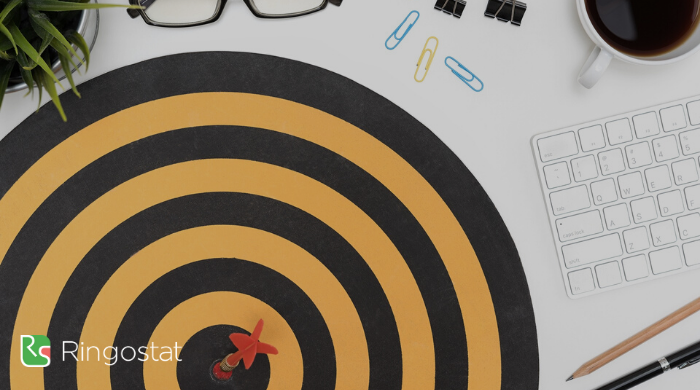

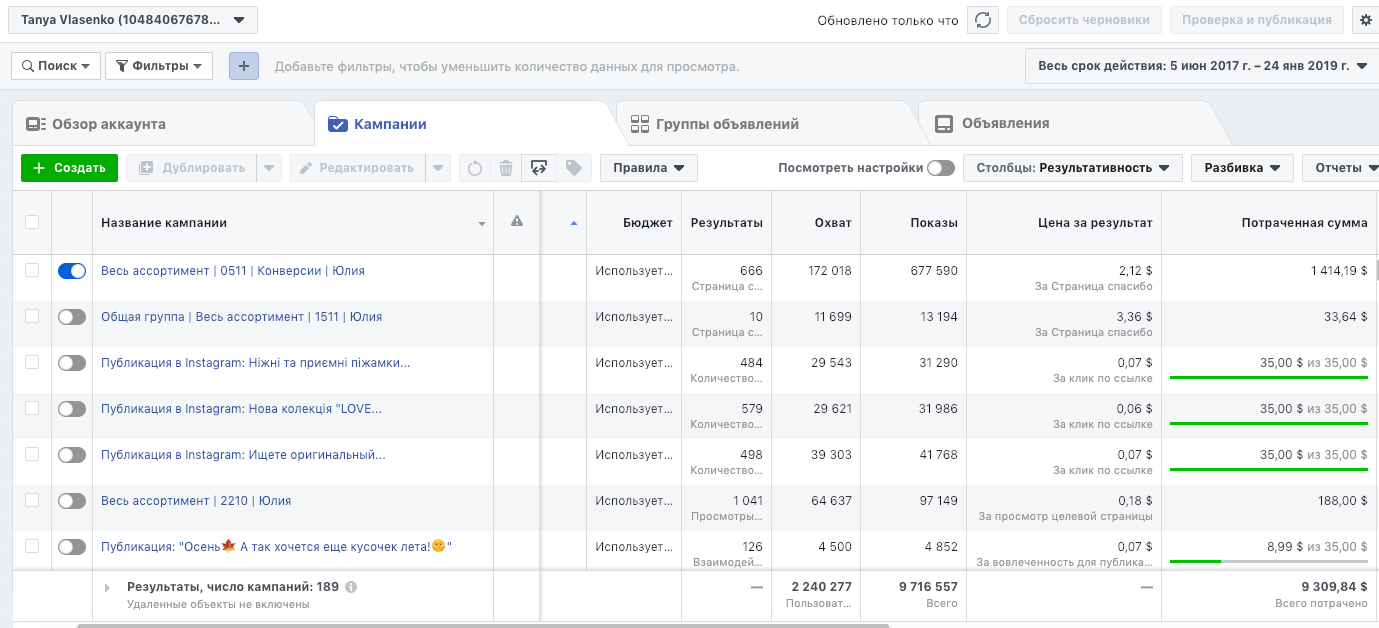
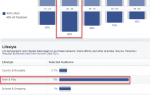 Пользовательские аудитории в Facebook: самое свежее руководство
Пользовательские аудитории в Facebook: самое свежее руководство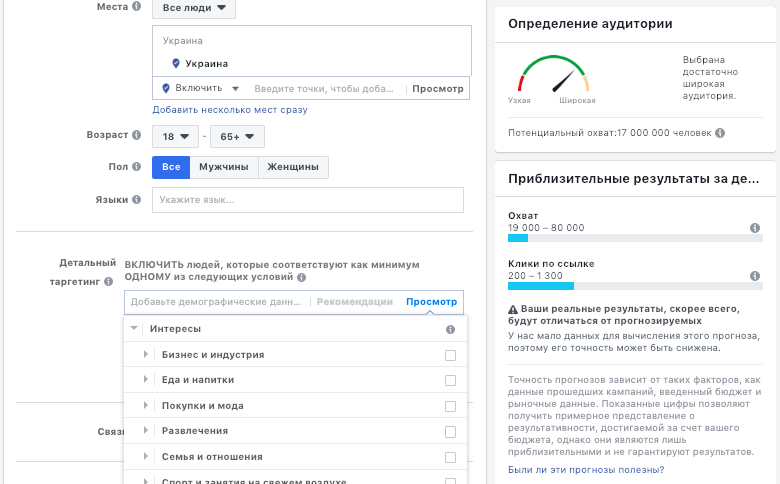
 Как настроить таргетинг в Инстаграм за 5 шагов через телефон или Facebook
Как настроить таргетинг в Инстаграм за 5 шагов через телефон или Facebook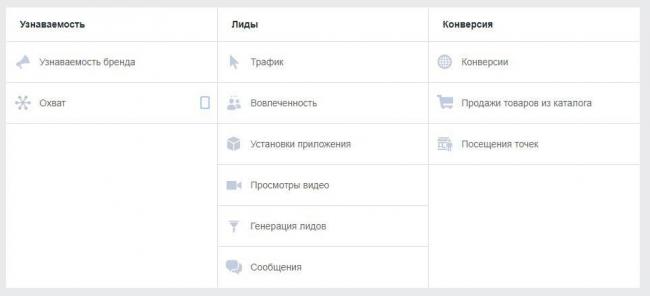
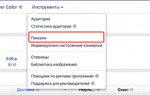 Пиксель Facebook vs котики: будущее и прошлое вашего маркетинга
Пиксель Facebook vs котики: будущее и прошлое вашего маркетинга
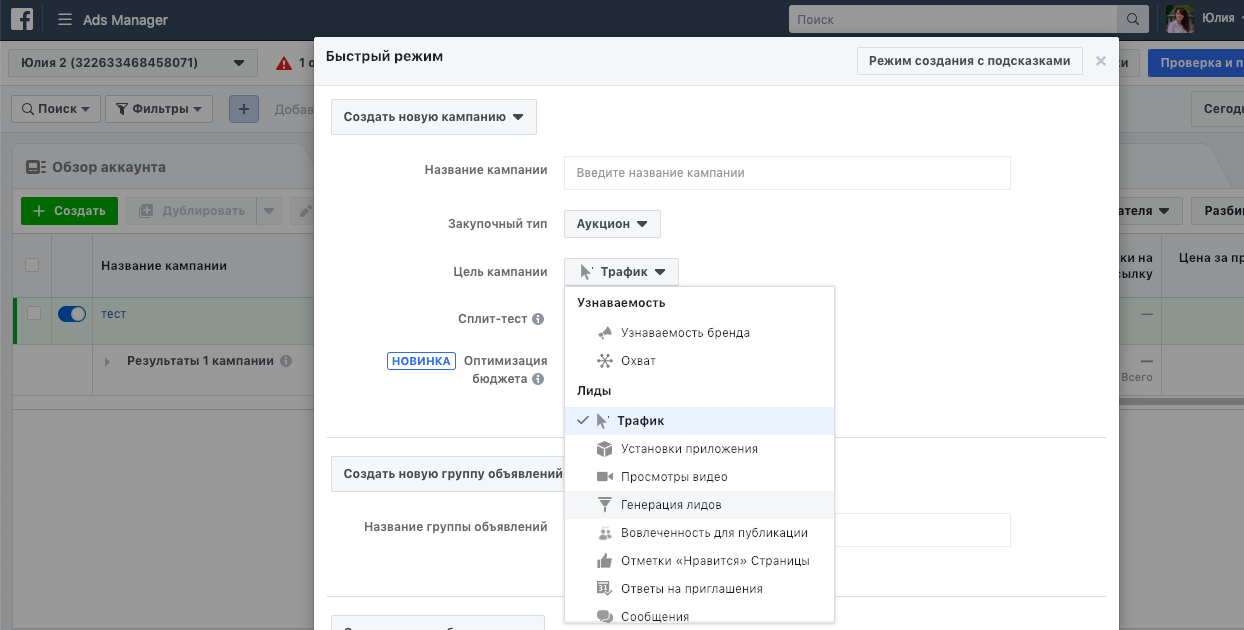
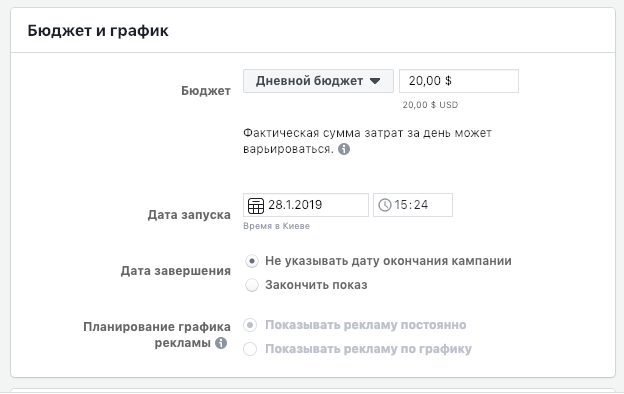

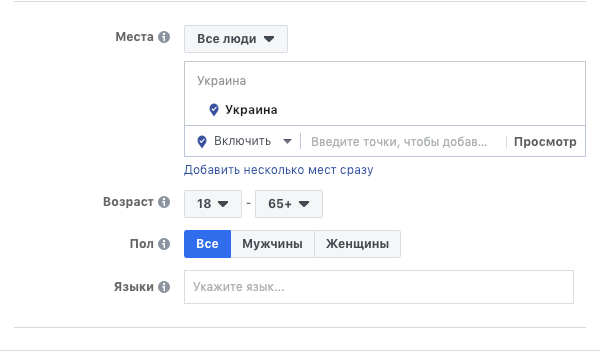
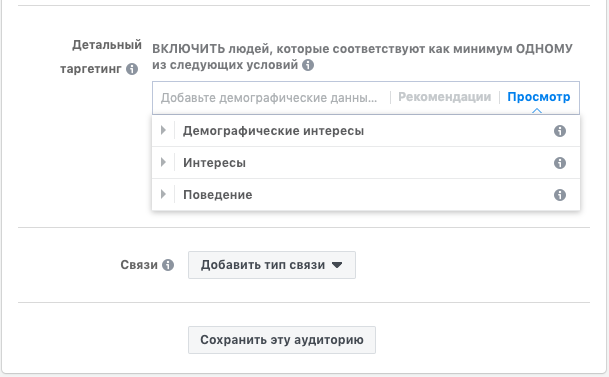
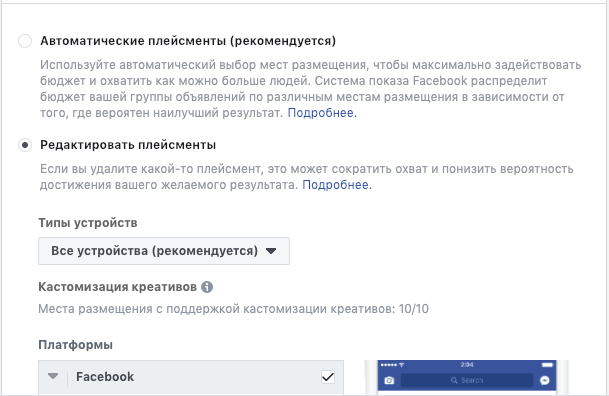
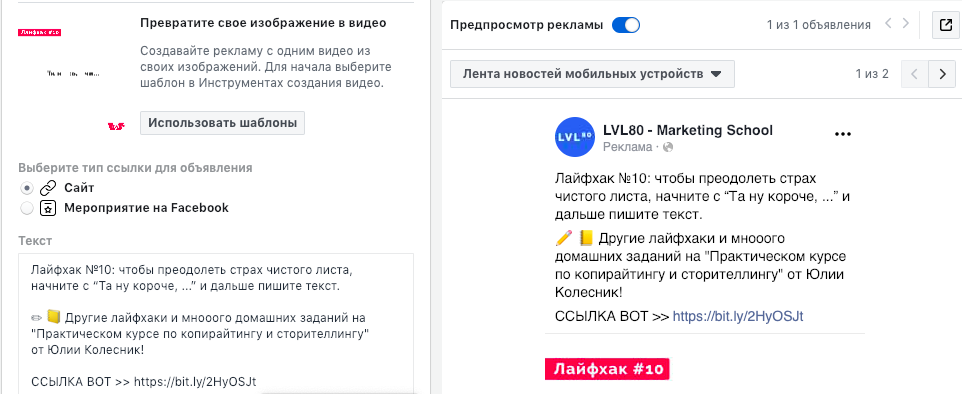
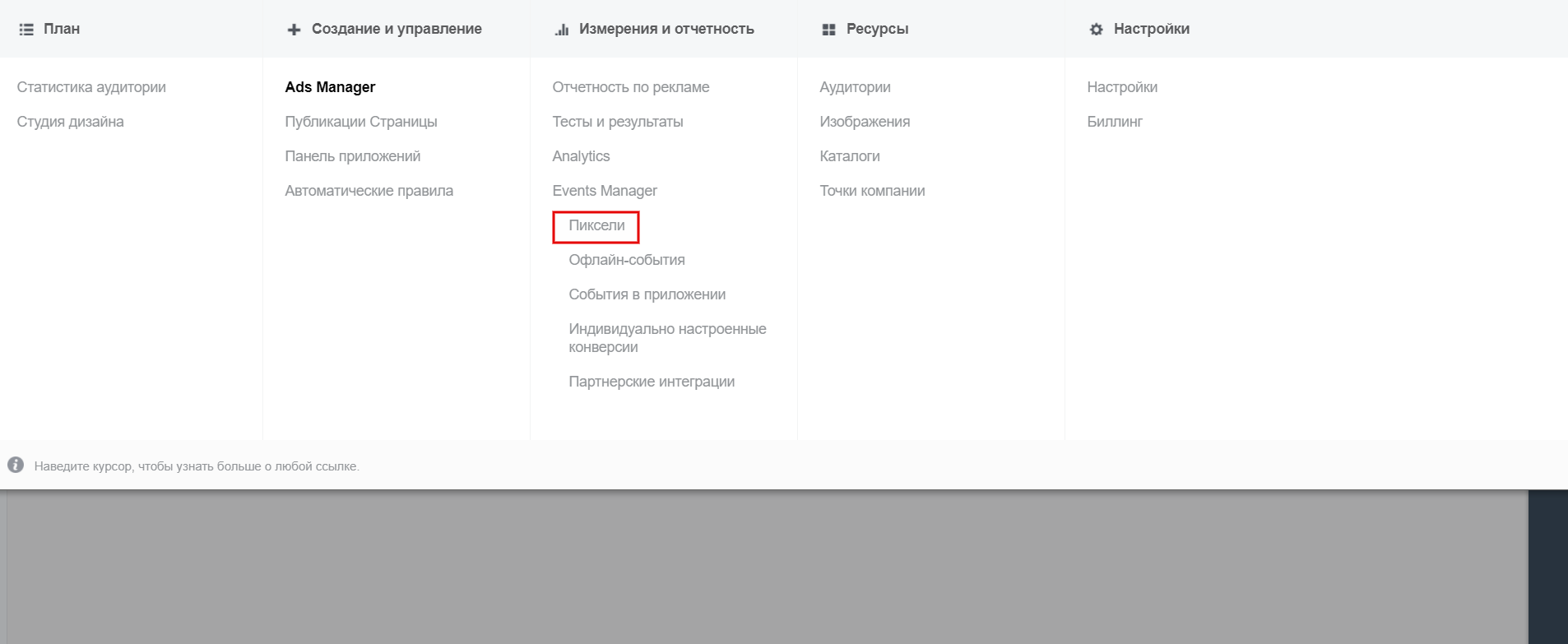



 Как настроить рекламу в Instagram в три шага — руководство
Как настроить рекламу в Instagram в три шага — руководство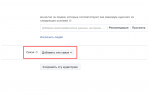 Как настроить таргетинг в Инстаграм и Фейсбук
Как настроить таргетинг в Инстаграм и Фейсбук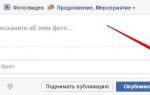 18 простых и высокоэффективных советов, как настраивать рекламу в Facebook
18 простых и высокоэффективных советов, как настраивать рекламу в Facebook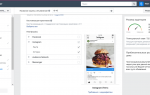 Фейсбук реклама: полная инструкция по настройке. Facebook Ads Manager
Фейсбук реклама: полная инструкция по настройке. Facebook Ads Manager